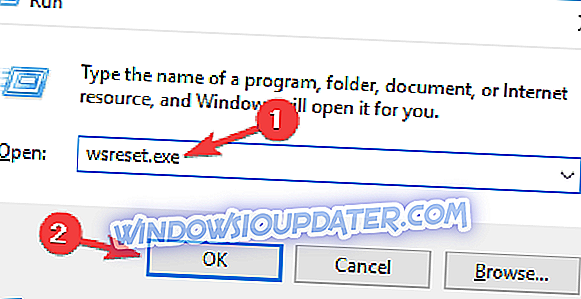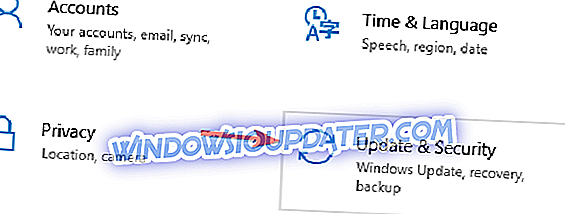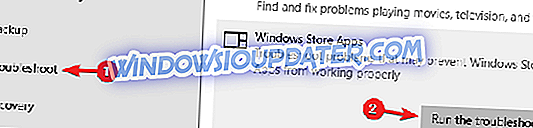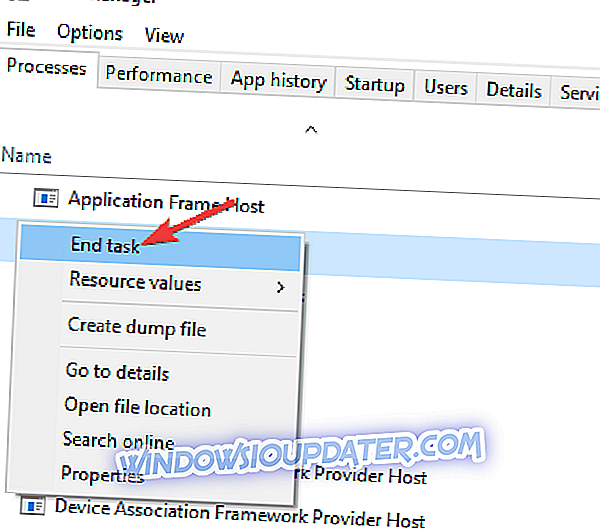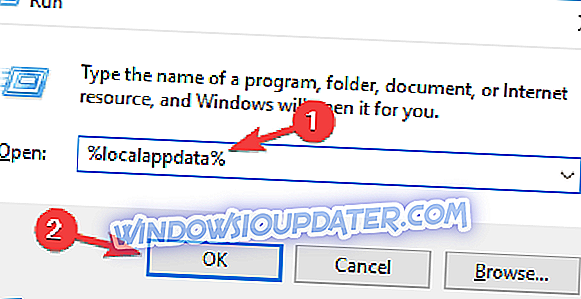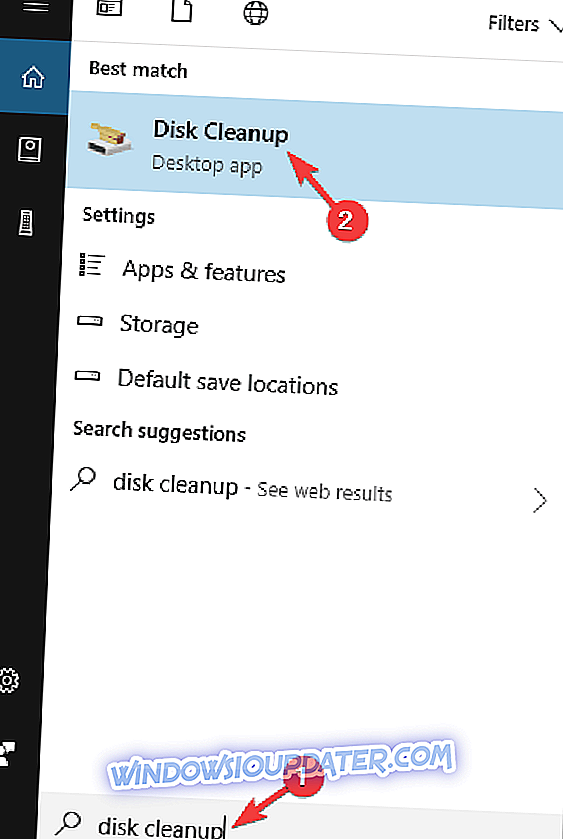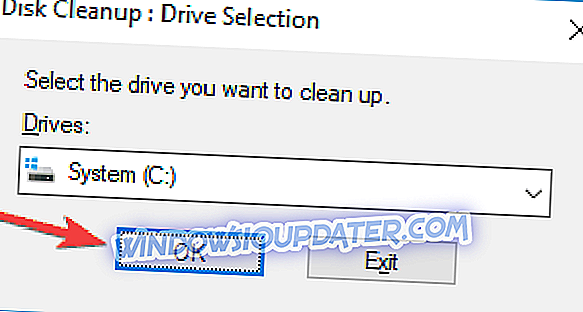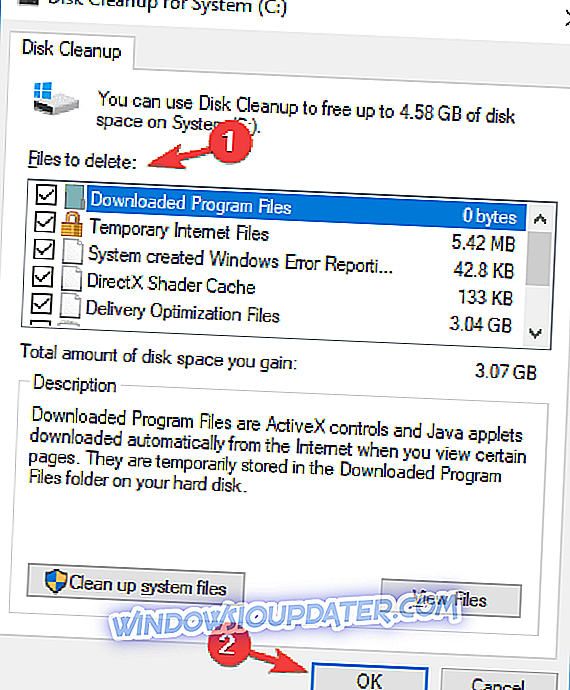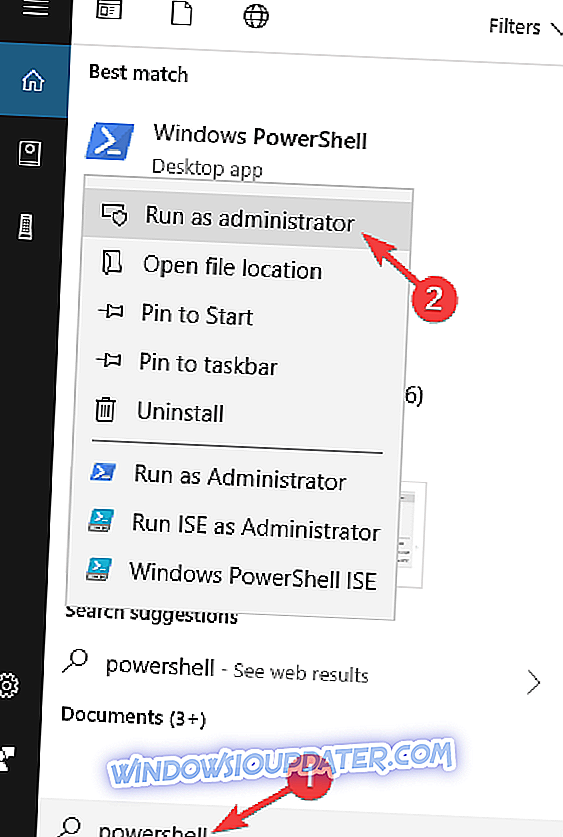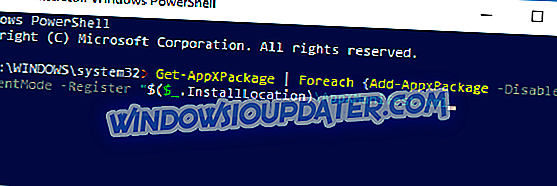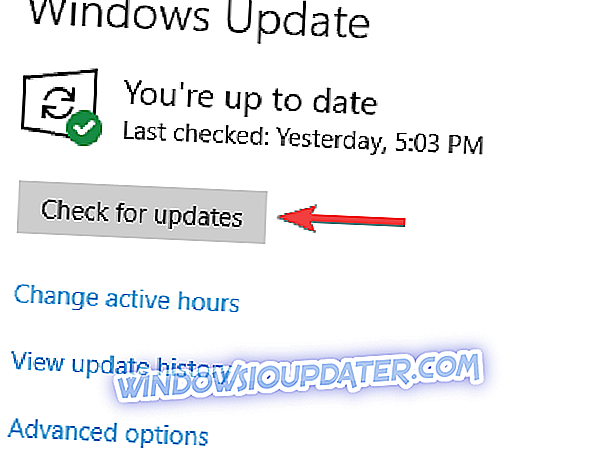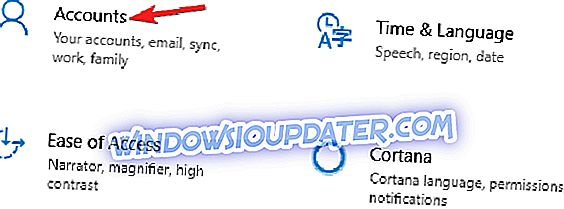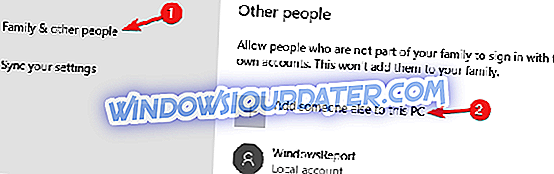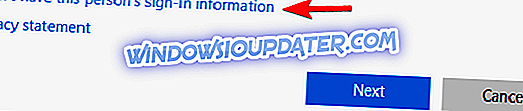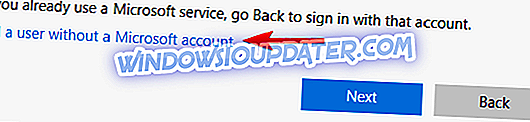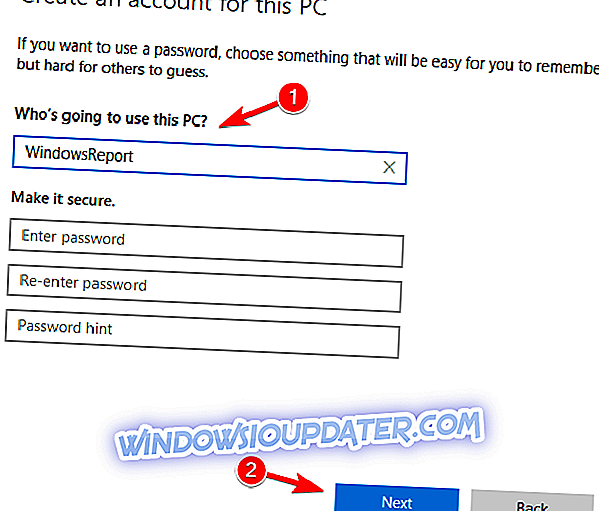Kod ralat 0x80d0000a adalah salah satu isu Windows Store yang paling umum yang dilaporkan oleh pengguna akhir-akhir ini. Ralat ini menghalang pengguna daripada memuat turun dan mengemas kini apl, dan mengemas kini Store itu sendiri.
Oleh kerana hampir setiap pengguna Windows 10 menggunakan sekurang-kurangnya satu aplikasi Gedung Windows, ralat ini boleh menjadi isu yang serius dan menjengkelkan. Oleh itu, kita perlu mengalaminya secepat mungkin.
Nasib baik, ada penyelesaian yang mudah untuk masalah ini, dan setelah memohon, anda tidak sepatutnya menghadapi masalah.
Bagaimana untuk membaiki ralat Windows Store 0x80d0000a
Kadangkala anda mungkin tidak dapat mengakses Gedung Windows kerana ralat 0x80d0000a. Bercakap tentang mesej ralat ini, berikut adalah beberapa isu yang sama yang dilaporkan pengguna:
- Kod ralat gedung aplikasi Windows 0x80d0000a - Jika anda menghadapi kesilapan ini ketika cuba menggunakan Windows Store, cukup jalankan penyelesai masalah Windows Store Apps dan isu itu harus diselesaikan.
- Cakera Windows Store mungkin rosak - Kadang-kadang masalah dengan cache boleh menyebabkan masalah dengan Windows Store. Walau bagaimanapun, anda boleh membetulkan masalah itu dengan menamakan semula direktori Cache.
- Kemas kini Windows 10 0x80d0000a - Ralat ini boleh berlaku semasa cuba memuat turun kemas kini. Jika ini berlaku, pastikan anda menyemak sambungan rangkaian anda.
Penyelesaian 1 - Gunakan WSReset
Jadi, untuk membaiki segala-galanya, anda hanya perlu menetapkan semula cache Kedai, menggunakan ciri WSReset, dan itu sahaja. Selepas melaksanakan penyelesaian ini, Windows Store harus berfungsi dengan normal, dan anda tidak akan mempunyai sebarang masalah memuat turun dan mengemas kini aplikasi dan permainan anda.
Sekiranya anda tidak tahu cara untuk menjalankan WSReset, ikut arahan ini:
- Tekan Windows Key + R untuk membuka dialog Run.
- Taipkan WSReset.exe, dan kemudian klik OK .
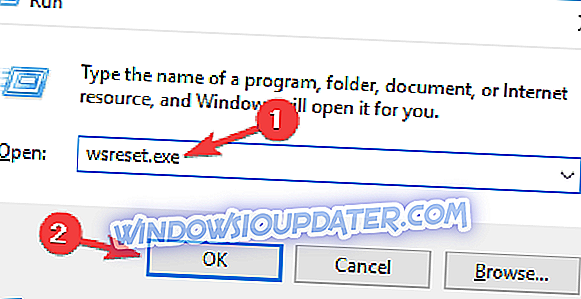
- Kedai kini akan dibuka, dan mesej berikut akan muncul: Cache untuk kedai telah dibersihkan. Anda kini boleh menyemak imbas kedai untuk apl.
Perintah ini sepenuhnya akan menetapkan semula Gedung Windows, dan masalah anda harus diselesaikan. Walau bagaimanapun, sesetengah pengguna telah melaporkan bahawa menjalankan WSReset.exe tidak menyelesaikan masalah pada mulanya. Dalam kes itu, jalankan arahan sekali lagi, reboot komputer anda, dan anda perlu baik-baik saja.
Penyelesaian 2 - Jalankan penyelesai masalah Apps Store Windows
Menurut pengguna, jika Anda terus mendapat kesalahan 0x80d0000a saat mencoba menggunakan Windows Store, Anda mungkin dapat memperbaiki masalah dengan menjalankan pemecah masalah Windows Store. Pemecah masalah terbina dalam boleh membetulkan pelbagai masalah, dan untuk menjalankan penyelesai masalah, anda perlu melakukan perkara berikut:
- Tekan Windows Key + I untuk membuka apl Tetapan .
- Navigasi ke bahagian Kemas Kini & Keselamatan .
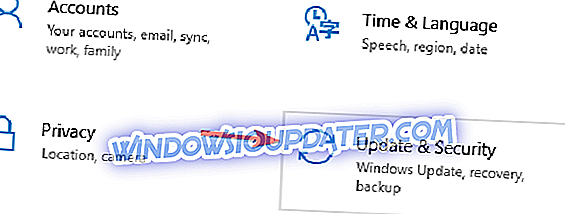
- Sekarang pilih Selesaikan masalah dari menu di sebelah kiri. Di panel sebelah kanan, pilih Apl Gedung Windows dan klik butang Jalankan penyelesai masalah .
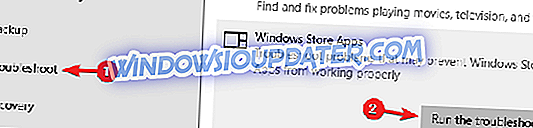
- Sekarang ikuti arahan pada skrin untuk menyelesaikan penyelesai masalah.
Apabila penyelesai masalah selesai, periksa sama ada masalah diselesaikan.
Penyelesaian 3 - Namakan semula folder Cache
Jika anda menghadapi masalah dengan ralat Gedung Windows 0x80d0000a, anda mungkin dapat membetulkannya dengan menamakan semula folder Cache. Kadang-kadang cache anda boleh rosak, tetapi dengan menamakan semula folder ini, anda akan memaksa Windows Store untuk mencipta semula cache. Untuk menamakan semula folder Cache, pertama anda perlu melakukan perkara berikut:
- Pengurus Tugas Terbuka. Anda boleh melakukannya dengan menekan Ctrl + Shift + Esc pada keyboard anda.
- Apabila Pengurus Tugas dibuka, cari tugas Kedai dan Kedai Broker . Klik kanan setiap tugas dan pilih Tugas Akhir dari menu.
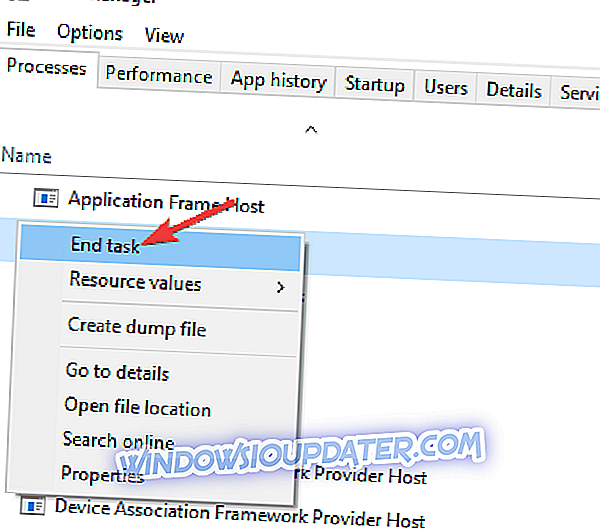
Selepas menamatkan dua tugas ini, anda boleh membuat perubahan pada folder Cache. Untuk melakukannya, ikuti langkah-langkah berikut:
- Tekan Windows Key + R dan masukkan % localappdata% . Tekan Enter atau klik OK .
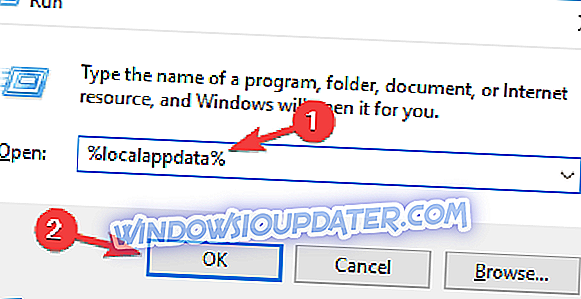
- Navigasi ke Paket \ Microsoft.WindowsStore_8wekyb3d8bbwe \ direktori LocalState .
- Di dalam folder LocalState, anda harus melihat direktori Cache . Namakan semula direktori Cache ke CacheOld .
- Buat folder baru dalam direktori yang sama dan namakannya Cache .
Setelah melakukan itu, anda harus dapat mengakses Windows Store tanpa sebarang masalah.
Penyelesaian 4 - Cuba gunakan perisian VPN
Sekiranya anda menghadapi masalah dengan Gedung Windows dan ralat 0x80d0000a, masalah itu mungkin sambungan Internet anda. Beberapa pengguna melaporkan bahawa mereka menyelesaikan masalah ini hanya dengan menggunakan perisian VPN. Sekiranya anda tidak biasa, perisian VPN direka untuk melindungi privasi anda dan memberi anda alamat IP baharu.
Beberapa pengguna melaporkan bahawa dengan menggunakan VPN mereka dapat mengakses Windows Store, jadi anda mungkin ingin mempertimbangkan untuk menggunakan perisian VPN pada masa akan datang. Terdapat banyak aplikasi VPN yang hebat yang tersedia, tetapi salah satu yang terbaik adalah CyberGhost VPN .
Penyelesaian 5 - Melakukan Pembersihan Cakera
Menurut pengguna, kadang-kadang ralat 0x80d0000a boleh disebabkan oleh fail sementara pada PC anda. Fail sementara boleh rosak dan yang boleh menyebabkan masalah ini dan banyak lagi. Bagaimanapun, anda mungkin dapat menyelesaikan masalah ini dengan melakukan Disk Cleanup. Untuk melakukannya, ikuti langkah berikut:
- Tekan Windows Key + S dan masukkan pembersihan cakera . Pilih Pembersihan Cakera dari senarai keputusan.
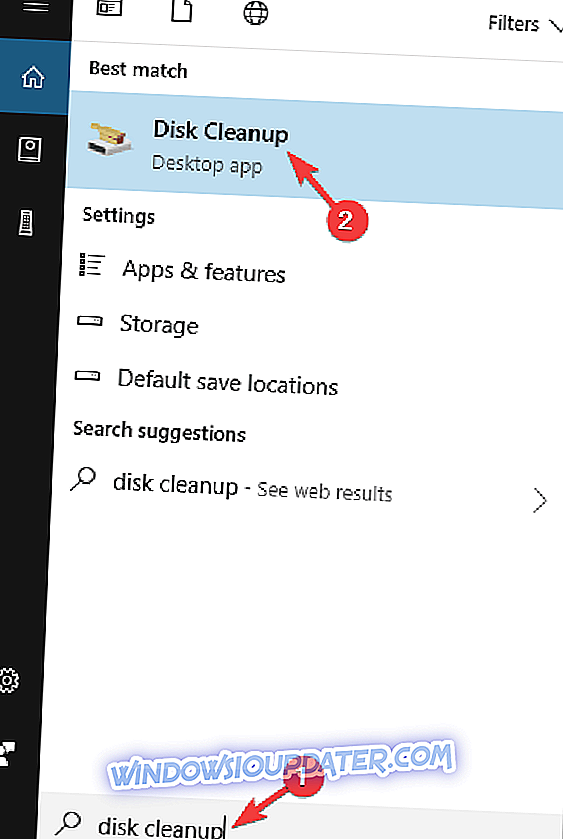
- Pilih pemacu sistem anda, secara lalai ia harus C, dan klik OK .
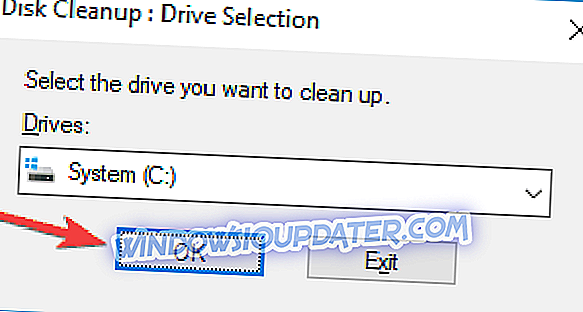
- Pilih semua item dalam senarai dan klik OK . Jika anda mahu, anda boleh memilih Bersihkan fail sistem untuk menghapuskan fail sistem sementara.
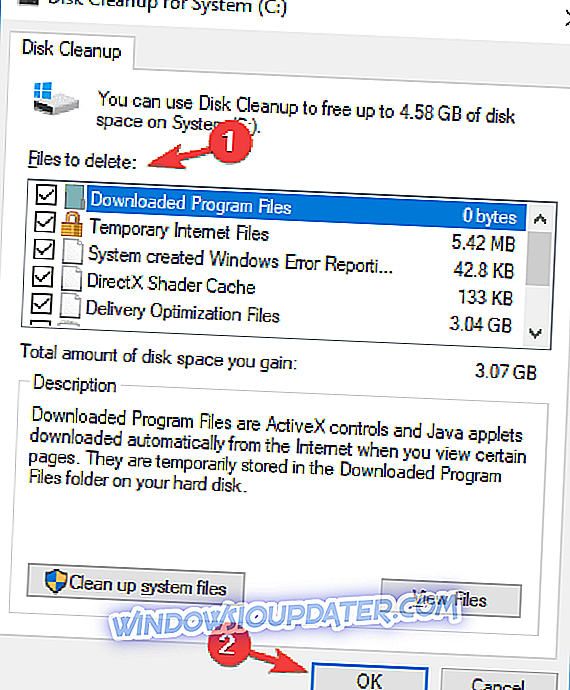
Selepas membersihkan fail anda, periksa sama ada masalah diselesaikan. Jika anda bukan peminat Pembersihan Cakera dan anda mahukan alat yang lebih berkuasa untuk menghapuskan fail sementara, anda mungkin ingin mempertimbangkan untuk menggunakan CCleaner .
Penyelesaian 6 - Pasang semula semua aplikasi Windows
Sekiranya anda mempunyai masalah dengan Windows Store dan ralat 0x80d0000a, anda mungkin dapat menyelesaikan masalah dengan hanya menjalankan satu perintah dari PowerShell. Menurut pengguna, anda boleh membetulkan masalah hanya dengan memasang semula semua aplikasi Windows.
Sebelum anda membuat sebarang perubahan, kami menasihati anda untuk membuat titik Pemulihan Sistem. PowerShell adalah alat canggih, dan kadang-kadang masalah tertentu boleh berlaku jika anda tidak berhati-hati, oleh itu ia sentiasa merupakan idea yang baik untuk mempunyai titik Pemulihan Sistem sedia.
Untuk memasang semula aplikasi Windows, anda perlu melakukan yang berikut:
- Tekan Windows Key + S dan masukkan powerhell . Sekarang klik kanan Windows PowerShell dari senarai keputusan dan pilih Run sebagai pentadbir .
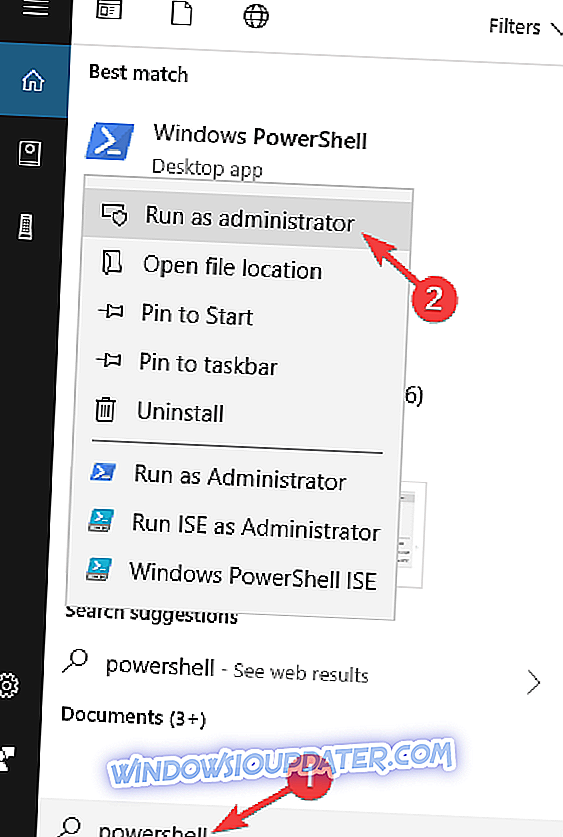
- Apabila PowerShell bermula, jalankan Get-AppXPackage | Foreach {Add-AppxPackage -DisableDevelopmentMode -Register "$ ($ _. InstallLocation) \ AppXManifest.xml command.
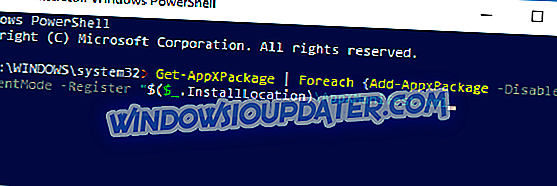
Setelah menjalankan perintah ini, semua aplikasi Windows akan dipasang semula dan masalahnya akan diselesaikan.
Penyelesaian 7 - Pastikan sistem anda terkini
Jika anda mempunyai sebarang masalah dengan Windows Store, anda mungkin dapat memperbaikinya hanya dengan mengemas kini sistem anda. Isu-isu tertentu boleh berlaku yang boleh mengganggu Windows Store, tetapi anda harus dapat memperbaikinya dengan menjaga sistem anda terkini.
Windows 10 secara automatik memasang kemas kini yang hilang, tetapi kadang-kadang anda mungkin terlepas beberapa kemas kini jika terdapat sebarang masalah dengan sistem anda. Walau bagaimanapun, anda sentiasa boleh memeriksa kemas kini secara manual dengan melakukan perkara-perkara berikut:
- Tekan Windows Key + I untuk membuka apl Tetapan . Pergi ke bahagian Kemaskini & Keselamatan .
- Dalam anak tetingkap kanan, klik Semak butang kemas kini .
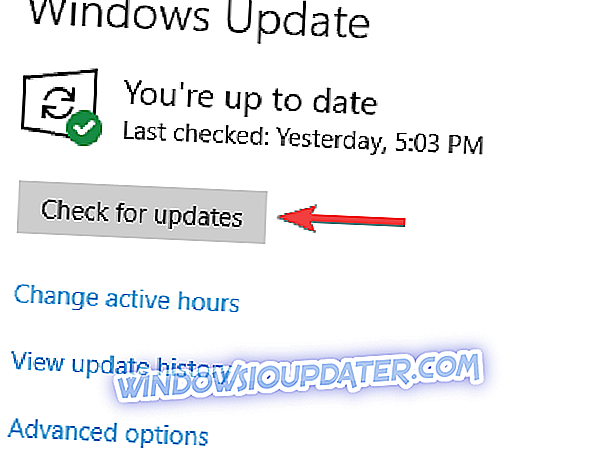
Sekiranya ada kemas kini, Windows akan memuat turunnya secara automatik di latar belakang. Setelah kemas kini dimuat turun, Windows akan memasangnya sebaik sahaja anda memulakan semula PC anda. Selepas mengemas kini sistem anda, periksa sama ada masalah diselesaikan.
Penyelesaian 8 - Buat akaun pengguna baru
Sekiranya anda menghadapi masalah dengan Gedung Windows dan ralat 0x80d0000a, masalah ini mungkin menjadi akaun pengguna anda. Akaun pengguna anda boleh rosak, dan jika itu berlaku, satu-satunya penyelesaian adalah untuk membuat akaun pengguna baru. Ini agak mudah, dan anda boleh melakukannya dengan mengikuti langkah-langkah berikut:
- Buka aplikasi Tetapan dan pergi ke bahagian Akaun .
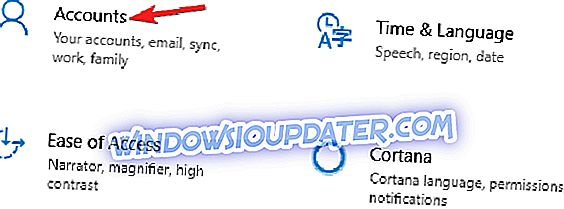
- Di panel sebelah kiri, pergi ke Keluarga & orang lain . Di panel kanan, klik Tambahkan orang lain ke PC ini .
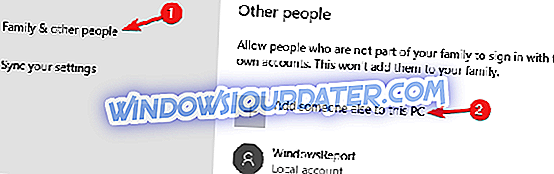
- Pilih Saya tidak mempunyai maklumat log masuk orang ini .
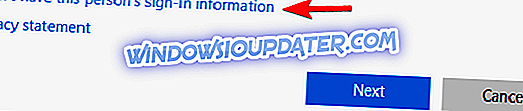
- Anda akan diminta membuat akaun Microsoft baru. Pilih Tambah pengguna tanpa akaun Microsoft .
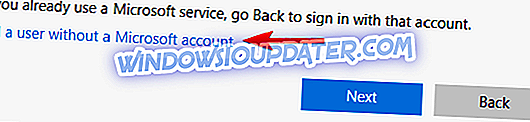
- Masukkan nama pengguna yang dikehendaki dan klik Seterusnya .
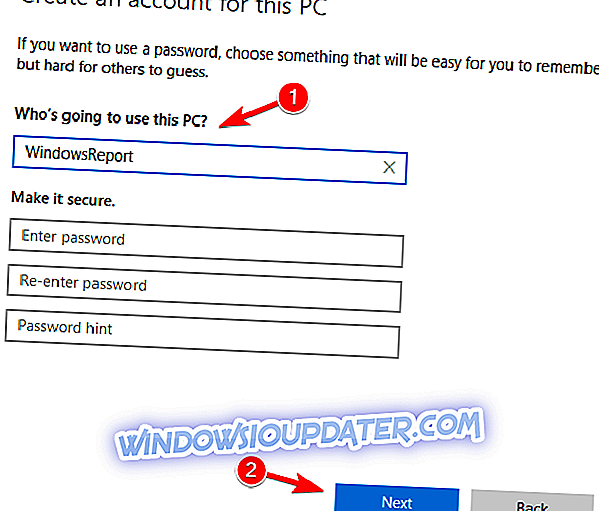
Sebaik sahaja anda membuat akaun baru, beralih kepadanya dan semak apakah itu menyelesaikan masalah anda. Sekiranya masalah itu tidak muncul pada akaun baru, anda perlu mengalihkan fail peribadi anda dan mula menggunakannya bukan akaun lama anda.
Itu sahaja, menurut banyak laporan oleh pengguna Windows 10 di seluruh dunia, ini harus menyelesaikan masalah sepenuhnya. Sekiranya masalah masih belum dapat diselesaikan, anda perlu menyemak artikel khusus kami tentang bagaimana untuk menetapkan pepijat Windows Store umum untuk penyelesaian tambahan.
Jika anda mempunyai sebarang komen, soalan atau cadangan, sila beritahu kami di bahagian komen di bawah.